
Gamitin ang virtualization ay nagiging mas nauugnay araw-araw, dahil sa mga pagpapabuti at mga bagong tampok na ibinibigay nila, pinapadali nila ang paggamit ng teknolohiya. Ginagawa nitong ang parehong mga kumpanya at mga end user ay may kadalian at seguridad ng kakayahang magamit ito.
Kasama sya maaari kang magsagawa ng iba't ibang mga aktibidad at patakbuhin ang parehong mga operating system at application nang hindi nakompromiso ang host operating system, dahil nagtatrabaho sila sa isang ganap na nakahiwalay na espasyo.
oras na ito tingnan natin si Docker, na ay isang cross-platform bukas na application ng mapagkukunan ito awtomatiko ang paglalagay ng mga aplikasyon sa loob ng mga lalagyan ng software, na nagbibigay ng isang karagdagang layer ng abstraction at automation ng Virtualization sa antas ng operating system sa Linux.
Marami sa iyo ang nakarinig o nagamit na ng Docker sapagkat ito ay medyo sikat na, kasama nito karaniwang maaari naming maisagawa ang virtualization ng lalagyan sa antas ng operating system, ngunit may katiyakan na gumagamit ang Docker ng mga tampok na paghihiwalay ng mapagkukunang Linux kernel tulad ng mga cgroup at namespace upang payagan ang mga independiyenteng lalagyan na tumakbo sa loob ng isang solong halimbawa ng Linux, na iniiwasan ang overhead ng pagsisimula at pagpapanatili ng mga virtual machine.
Hawak ng Docker ang dalawang bersyon isa na binabayaran para sa mga kumpanya ng EE (Edisyon ng enterprise) at ang iba pa ay ang libreng bersyon na kung saan ay ang isa mula sa komunidad ng CE (Edisyon ng Komunidad).
Para sa aming kaso vPinahahalagahan namin na gamitin ang libreng bersyon.
Bago simulan ang pag-install dapat nating i-uninstall ang anumang pag-install bago gawin sakaling mag-update, Bilang karagdagan sa pagsasabi sa iyo na ang pamamaraang ito ay nalalapat din sa Ubuntu Artful 17.10, Ubuntu Xenial 16.04 at Ubuntu Trusty 14.04.
Ngayon dkailangan nating magbukas ng isang terminal (Ctrl + Alt + T) at patakbuhin ang sumusunod na utos Upang alisin ang mga nakaraang pag-install ng Docker:
sudo apt-get remove docker docker-engine docker.io
Tapos na, tooras dapat nating i-update ang aming mga repository na may:
sudo apt-get update
At anumang package:
sudo apt-get upgrade
I-install ang Docker CE sa Ubuntu 18.04
Dapat kaming mag-install ng ilang mga dependency kinakailangan para sa Docker kasama ang mga utos na ito:
sudo apt-get install \ apt-transport-https \ ca-certificates \ curl \ software-properties-common
Tapos na ngayon dapat naming i-import ang GPG key:
curl -fsSL https://download.docker.com/linux/ubuntu/gpg | sudo apt-key add -
Dapat naming i-verify na ang fingerprint dagat 9DC8 5822 9FC7 DD38 854A E2D8 8D81 803C 0EBF CD88, hinahanap ang huling 8 mga character ng fingerprint.
Para sa maaari nating patakbuhin ang utos na ito:
sudo apt-key fingerprint 0EBFCD88
Alin ang dapat ibalik ang isang bagay tulad nito:
pub 4096R/0EBFCD88 2017-02-22 Key fingerprint = 9DC8 5822 9FC7 DD38 854A E2D8 8D81 803C 0EBF CD88 uid Docker Release (CE deb) <docker@docker.com> sub 4096R/F273FCD8 2017-02-22
Ngayon dapat nating idagdag ang imbakan sa system na may sumusunod na utos:
sudo add-apt-repository "deb [arch=amd64] https://download.docker.com/linux/ubuntu $(lsb_release -cs) stable"
Kung nakakuha ka ng isang error maaari mong idagdag ito nang manu-mano sa pamamagitan ng pag-edit ng mga mapagkukunan.list, upang gawin ito mula sa terminal na na-type mo:
sudo nano /etc/apt/sources.list
At idinagdag mo ang sumusunod na linya, mas mabuti sa dulo:
deb [arch=amd64] https://download.docker.com/linux/ubuntu bionic stable
Saan mo papalitan ang Bionic kung hindi ka gumagamit ng 18.04 para sa masining sa 17.10, xenial para sa 16.04 o mapagkakatiwalaan para sa 14.04.
Kapag tapos na ito, ina-update namin ang aming listahan ng mga repository sa:
sudo apt-get update
At ngayon maaari na nating mai-install ang Docker sa aming system, kailangan lang namin i-type ang sumusunod na utos:
sudo apt-get install docker-ce
Kapag nakumpleto na ang pag-install, ipinapayong i-restart ang iyong computer, dahil awtomatikong nagsisimula ang mga serbisyo ng Docker kapag sinimulan mo ang iyong system.
Sa i-verify na matagumpay na na-install ang Docker at tumatakbo na iyon sa system maaari tayong magsagawa ng isang simpleng pagsubok, kailangan naming buksan muli ang isang terminal at isagawa ang sumusunod na utos:
sudo docker run hello-world
Sa wakas dapat naming idagdag ang pangkat ng Docker sa aming gumagamit dahil nilikha ito sa system, ngunit hindi ito awtomatikong idinagdag, para sa terminal na isinasagawa namin:
sudo usermod -aG docker $USER
At voila, kung nais naming i-update ang aming bersyon ng Docker sa isang mas kamakailan-lamang na, kailangan lang namin ipatupad:
sudo apt-get install docker-ce
Kung nais mong malaman ang tungkol dito, maaari kang kumunsulta sa gabay sa pag-install nito para sa higit pang mga platform, sa link ay ito.
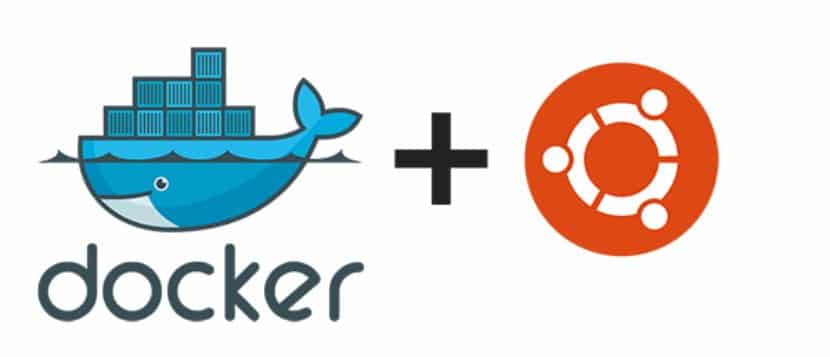
Nagkaproblema ako kapag nag-log in at kasama ang wifi
YouTube?
Sa Ubuntu 18 hindi ito gumagana. Nasubukan mo muna ito?
Kumusta, salamat sa tutorial, nagmula ito sa isang iskandalo. Magkomento lamang na nabigo ang linya ng pag-iimbak, dahil tila hindi pa inilabas ng Docker ang "matatag" na bersyon at kailangan mong idagdag ang "pagsubok"
Ang tama ay:
deb [arch = amd64] https://download.docker.com/linux/ubuntu pagsubok sa bionic
Na-verify at gumagana.
Regards
salamat!….